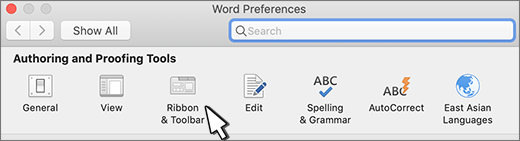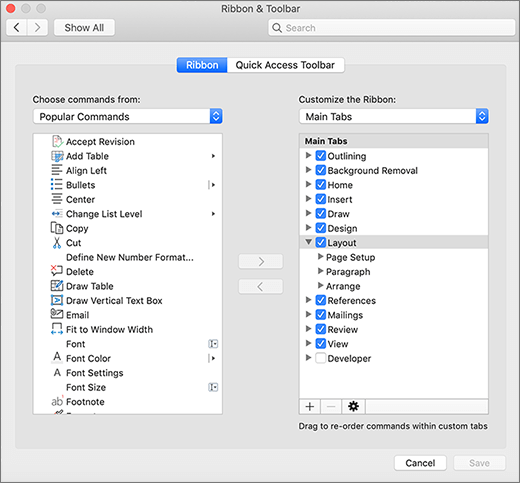Персонализиране на лентата
Можете да персонализирате лентата в Word точно по начина, по който ги харесвате, като показва често използвани команди и скрива тези, които използвате рядко. Можете да промените разделите по подразбиране или да създадете персонализирани раздели и групи по избор, които да съдържат вашите често използвани команди.
Забележка: Не можете да преименувате командите по подразбиране, да променяте иконите, свързани с тези команди по подразбиране, или да променяте реда на тези команди.
-
За да персонализирате лентата, отворете или създайте документ.
-
Отидете на Предпочитания за приложението и изберете Лента и Лента с инструменти.
-
В прозореца на раздела На лентата изберете командите, които искате да добавите или премахнете от лентата, и изберете стрелките за добавяне или премахване.
Забележка: За да премахнете разделите или командите по подразбиране, като например раздела Начало или Вмъкване , от лентата, изчистете отметката от съответното квадратче в полето Персонализиране на лентата .
Ето какво можете да персонализирате на лентата:
-
Преименуване на разделите: За да преименувате, изберете раздел, като например Начало, Вмъкване, Проектиране , в прозореца Персонализиране на лентата изберете
-
Добавяне на нов раздел или нова група: За да добавите нов раздел или нова група, изберете
-
Премахване на раздели: Можете да премахвате раздели по избор само от лентата. За да премахнете, изберете раздела в прозореца Персонализиране на лентата и изберете